IPTV 설치 - PC, 삼성 TV, 아이폰, 크롬캐스트 등에서 Flix IPTV 구독을 설정하세요. - 매우 쉬움
Flix IPTV 서비스를 선택해 주셔서 정말 기쁩니다. 번거로움 없이 빠르게 시작하는 것이 얼마나 중요한지 잘 알고 있기 때문에, 여러분을 위해 이 단계별 가이드를 준비했습니다. 기술에 능숙하신 분이나 IPTV를 처음 사용하시는 분 모두 쉽게 따라할 수 있도록 이 튜토리얼을 만들었습니다.
- Firestick에서 Flix IPTV 구독을 설정하는 방법
- Android TV/TV 박스/스마트폰에서 Flix IPTV 구독을 설정하는 방법
- 삼성/LG 스마트 TV에서 Flix IPTV 구독을 설정하는 방법
- Apple TV/iPhone/iPad에서 Flix IPTV 구독을 설정하는 방법
- MAG Box에서 Flix IPTV 구독을 설정하는 방법
- PC/Mac에서 Flix IPTV 구독을 설정하는 방법
- 크롬캐스트에서 Flix IPTV 구독을 설정하는 방법
- Roku 기기에서 Flix IPTV 구독을 설정하는 방법
- Dreamlink 기기에서 Flix IPTV 구독을 설정하는 방법
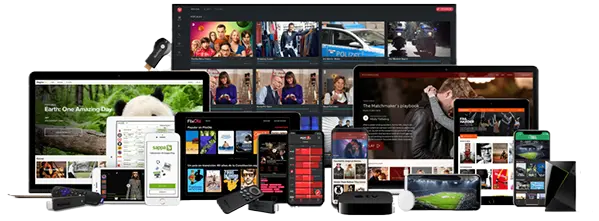
IPTV 설정을 위한 장치 준비하기:
자세히 알아보기 전에 어떤 기기가 저희 서비스와 호환되는지 명확히 알아봅시다. 짧은 대답은? 거의 모든 기기입니다! Flix IPTV 서비스는 다음을 포함하되 이에 국한되지 않는 거의 모든 알려진 디바이스를 지원합니다:
IPTV 스마터 프로를 추천하는 IPTV 애플리케이션 다운로드
Xtream 코드 또는 M3U 링크를 지원하는 IPTV 스마터 프로, 티비메이트 IPTV 플레이어, GSE 스마트 IPTV, OttPlayer 또는 IPTV GO와 같은 다양한 앱을 사용하여 IPTV 콘텐츠를 스트리밍할 수 있습니다. 이 가이드에서는 대부분의 설치 시나리오에서 안정적이고 안전하며 가장 많은 사용자 기반을 보유한 IPTV Smarters Pro에 주로 초점을 맞출 것입니다.
Flix IPTV 구독으로 Firestick에 IPTV 스마터 / 대안을 설치하는 단계
Fire TV Stick은 IPTV 스트리밍을 위한 가장 인기 있는 기기 중 하나입니다. 하지만 IPTV 스마터 프로와 같은 앱은 Amazon 앱 스토어에서 사용할 수 없으므로 사이드 로딩하는 방법을 알려드리겠습니다.
1단계: 다운로더 앱 설치
- Fire TV의 기본 메뉴로 이동하여 검색 아이콘 위로 마우스를 가져갑니다.
- 검색창에 '다운로더'를 입력하고 앱을 선택합니다.
- 다운로드를 클릭하여 설치합니다.
2단계: 알 수 없는 출처의 앱 활성화
- 설정 > 나의 Fire TV > 개발자 옵션으로 이동합니다.
- 알 수 없는 앱 설치를 선택하고 다운로더를 켭니다.
3단계: IPTV 스마터 프로/대안 다운로드하기
- 다운로더 앱을 엽니다.
- URL 필드에 이 링크를 입력합니다: https://www.iptvsmarters.com/smarters.apk. 원하는 경우 다운로드 코드를 사용하여 Smarters Pro 앱을 다운로드할 수도 있습니다: 946292. 다른 옵션을 찾고 있다면 XCIPTV 플레이어(코드: 127663), 티비메이트 앱(코드: 642294), 퍼펙트 플레이어 IPTV(코드: 989741) 또는 OTT 내비게이터(코드: 365144)를 확인해 보세요.
- 이동을 클릭하고 앱이 다운로드될 때까지 기다립니다.
- 다운로드가 완료되면 설치를 선택하여 IPTV Smarters Pro/대안 프로그램을 사이드로드합니다.
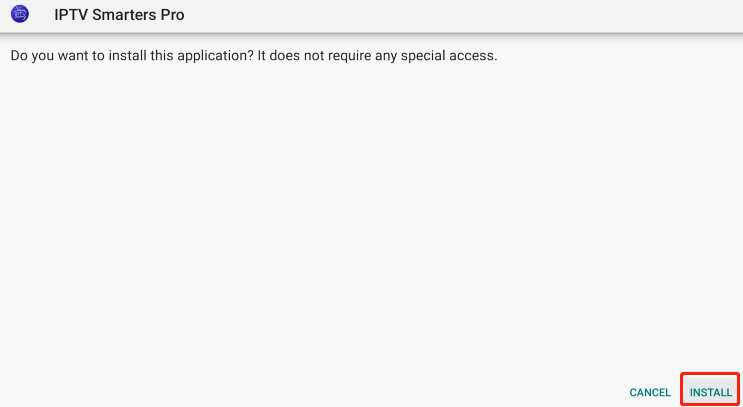
4단계: IPTV 스마터 프로/대안 설정하기
- 앱을 실행하고 이용약관에 동의합니다.

- 사용자 추가를 클릭하고 M3U 재생 목록 또는 Xtream 코드 API를 사용하여 로그인합니다(가입 확인 후 이러한 자격 증명을 제공합니다). Fire TV 사용자의 경우 리모컨으로 입력하기 쉽기 때문에 Xtream 코드 API를 사용하는 것이 좋습니다.

Flix IPTV 서비스가 있는 안드로이드 TV/TV 박스/스마트폰에 IPTV 스마터 앱을 설치하는 단계
Android 기기는 더 많은 유연성을 제공하며, 구글 플레이 스토어에서 IPTV 스마터 프로를 편리하게 찾을 수 있습니다. 설정 방법은 다음과 같습니다.
1단계: IPTV 스마터 프로 설치
- Android 기기에서 Google Play 스토어에 액세스합니다.
- IPTV 스마터 프로를 검색하고 설치를 클릭합니다.
- Play 스토어 경로가 마음에 들지 않으시나요? 문제없습니다! 이 링크에서 직접 APK를 다운로드할 수 있습니다: https://www.iptvsmarters.com/smarters.apk 브라우저를 통해
2단계: 알 수 없는 소스에서 설치 허용
- Android 디바이스에서 설정 > 보안 > 알 수 없는 출처로 이동하여 활성화합니다.
3단계: IPTV 스마터 프로 설정
- 앱을 실행하고 새 사용자 추가를 클릭한 다음 Xtream Codes API 또는 M3U URL을 사용하여 로그인하도록 선택합니다.
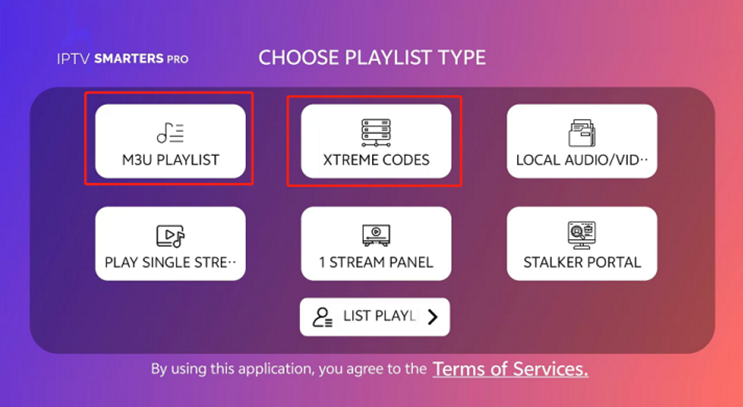
- 보내드린 로그인 정보를 입력하고 라이브 TV, 영화 및 시리즈 섹션에서 다운로드를 누르세요. 약 10분 정도 소요될 수 있으며, 이후 모든 IPTV 콘텐츠에 액세스할 수 있습니다.
Flix IPTV 구독을 사용하여 삼성/LG 스마트 TV에 IPTV를 설치하는 단계
Flix IPTV는 삼성 및 LG와 같은 스마트 TV에서도 지원됩니다. 다음 단계를 따르세요:
1단계: IPTV 스마터 앱 설치
- TV에 스마터스 앱을 다운로드하세요.
- 삼성 스마트 TV를 사용하는 경우 리모컨의 스마트 허브 버튼을 누르고 'IPTV 스마터 프로'를 검색한 후 설치하면 됩니다.
- LG 스마트 TV 사용자의 경우 홈 버튼을 누르고 LG 콘텐츠 스토어로 이동한 후 검색창을 사용하여 앱을 찾아 설치하세요.
- 앞서 언급했듯이, IPTV 콘텐츠에 액세스하는 데 사용할 수 있는 GSE 스마트 IPTV 또는 스마트 IPTV와 같은 다른 호환 앱도 있습니다.
2단계: Flix IPTV 구독 추가하기
앱이 설치되면 TV에서 앱을 엽니다. 메인 화면에 몇 가지 옵션이 표시됩니다. 시작하려면 '새 사용자 추가'를 선택합니다. 구독을 구성하려면 다음 로그인 정보를 입력해야 합니다:
- 익명: 원하는 이름을 입력합니다.
- 사용자 아이디: 제공한 사용자 아이디를 입력합니다.
- 비밀번호: WhatsApp을 통해 전송한 비밀번호를 사용합니다.
- URL: 공유한 서버 URL을 입력합니다.
필요한 세부 정보를 모두 입력한 후 '사용자 추가' 버튼을 클릭하세요. 그러면 앱이 사용자의 정보를 확인하고 서버에 연결합니다.
Apple TV/iPhone/iPad에 IPTV를 설치하는 단계
1단계: IPTV 앱 설치
Apple TV 사용 시:
- Apple TV 홈 화면에서 App Store를 엽니다.
- 검색을 선택한 다음 화면 키보드와 Apple TV 리모컨을 사용하여 GSE Smart IPTV, IPTV 스마터 또는 Xtream IPTV와 같은 지원되는 앱을 입력하여 설치합니다.
iPhone 또는 iPad 사용 시:
- 동일한 iOS 시스템에서 실행되므로 단계는 비슷합니다. 앱 스토어에서도 쉽게 앱을 설치할 수 있습니다.
2단계: 재생목록 추가 및 로그인 방법 선택하기
- 다운로드한 앱을 실행하면 IPTV 서비스 설정을 시작할 수 있는 메인 메뉴가 표시됩니다.
- 앱의 기본 인터페이스에서 "재생목록 추가" 옵션을 찾습니다. 일반적으로 세 가지 옵션이 있습니다:
Xtream 코드 API로 로그인
M3U URL로 로그인
제공업체의 Xtream 코드 API가 있는 경우:
- "Xtream 코드 API"라고 표시된 아이콘을 선택합니다.
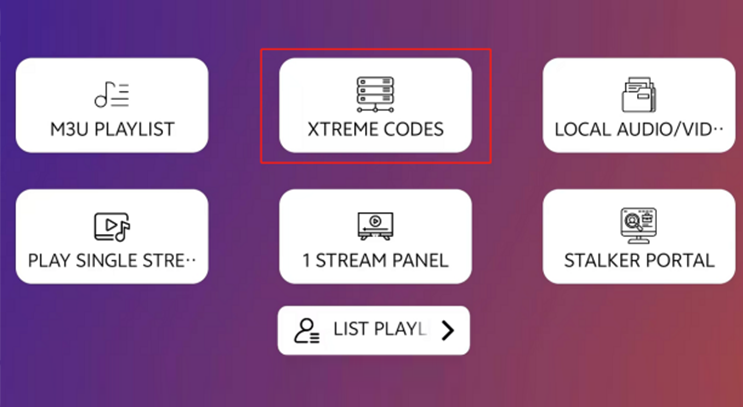
- 사용자 아이디, 비밀번호, 제공한 포털 URL을 입력합니다.
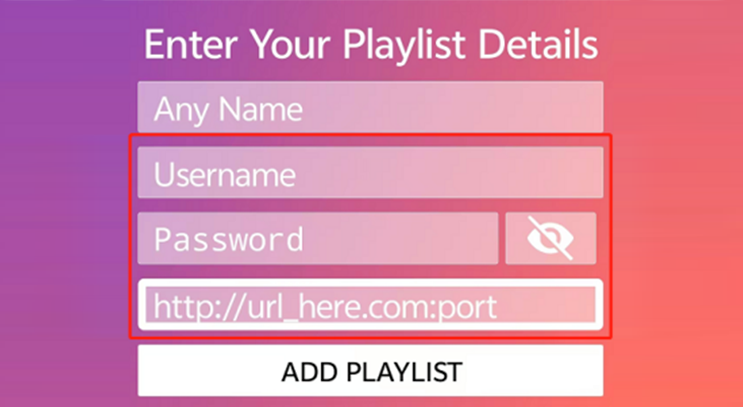
- 선택 사항으로 익명 필드에 이 계정의 이름을 만듭니다.
- '재생 목록 추가'를 클릭하여 설정을 저장합니다.
M3U 재생 목록을 사용하는 것을 선호하는 경우:
- M3U URL 옵션을 선택합니다.
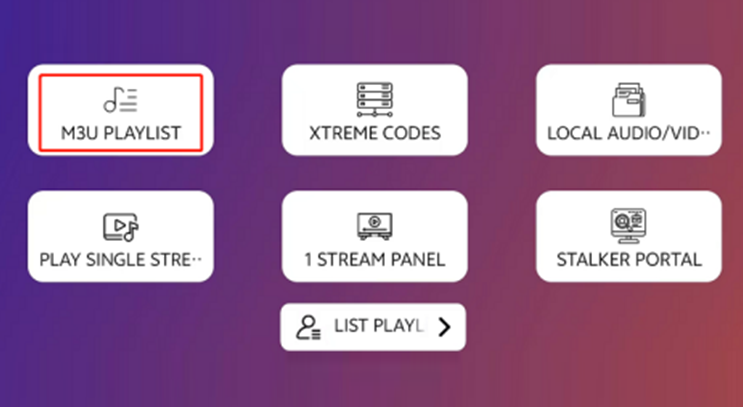
- 보내드린 M3U URL을 입력합니다.
- 재생 목록 설정을 저장합니다.
Flix IPTV 구독을 사용하여 MAG Box에서 IPTV를 설정하는 방법
MAG 디바이스 사용자의 경우 프로세스가 약간 다릅니다.
1단계: MAG 박스를 TV에 연결하기
제공된 HDMI 케이블을 사용하여 MAG Box를 TV에 연결하고 전원 케이블을 꽂습니다. 모든 것이 연결되면 TV를 켜고 올바른 HDMI 입력을 선택합니다.
2단계: MAG 박스 부팅
MAG Box의 전원을 켜고 부팅이 완료될 때까지 기다립니다. 화면에 Infomir 로고가 표시됩니다.
3단계: MAC 주소에 액세스
이제 IPTV 활성화에 필요한 MAC 주소를 찾아보겠습니다:
- 메인 메뉴에서 설정으로 이동합니다.
- 시스템 설정을 선택한 다음 네트워크로 이동합니다.
- Wi-Fi를 통해 연결하든 이더넷을 통해 연결하든 여기에 MAC 주소가 표시됩니다. "00:1A:79"로 시작합니다. IPTV 서비스를 활성화하려면 이 주소가 필요하니 적어두세요.
4단계: 포털 세부 정보 입력
시스템 설정으로 돌아가서 서버 > 포털을 선택합니다:
에서 포털 1 섹션으로 이동합니다:
설정 포털 1 이름 에: IPTV Shop.
설정 포털 1 URL 를 Flix IPTV 구독 서비스에서 제공하는 URL로 이동합니다.
포털 2 (두 번째 구독이 없는 경우 비워 두세요):
포털 2 이름을 설정합니다: 두 번째 구독을 주문하지 않는 한 이 필드를 비워둡니다.
포털 2 URL을 설정합니다: 두 번째 구독을 주문하지 않는 한 이 필드를 비워둡니다.
5단계: 저장 후 재시작
포털 세부 정보를 입력한 후 변경 사항을 저장하고 기기를 다시 시작합니다. 다시 부팅되면 IPTV 채널이 로드되고 시청할 준비가 완료됩니다.
Flix IPTV 정액제를 사용하여 PC/Mac에 IPTV를 설치하는 방법
1단계: IPTV 플레이어 선택
먼저, IPTV를 스트리밍할 플레이어를 선택해야 합니다. 다음은 몇 가지 훌륭한 옵션입니다:
- VLC 미디어 플레이어: Windows, macOS 및 Linux에서 작동하는 인기 있는 다목적 옵션입니다.
- IPTV 스마터 프로: IPTV용으로 특별히 설계되어 사용하기 쉬운 인터페이스를 제공합니다.
- Kodi: 여러 플랫폼에서 작동하는 유연한 오픈소스 미디어 플레이어입니다.
2단계: IPTV 플레이어 다운로드 및 설치
- VLC 미디어 플레이어의 경우 다음에서 다운로드할 수 있습니다. https://www.videolan.org/vlc/index.html
- IPTV 스마터 프로의 경우, 다음 링크를 통해 Windows/MacOS 버전을 다운로드하세요. https://www.iptvsmarters.com/#downloads
- Kodi의 경우, kodi.tv를 방문하여 시스템에 맞는 버전을 다운로드하세요. (MacOS용 URL: https://kodi.tv/download/macos/ 및 Windows용 URL: https://kodi.tv/download/windows
3단계: IPTV 플레이어 설정
플레이어가 설치되었으면 이제 Flix IPTV 서비스로 설정할 차례입니다.
VLC 미디어 플레이어:
- VLC를 엽니다.
- 미디어 > 네트워크 스트림 열기로 이동합니다.
- M3U URL을 붙여넣고(저희가 보내드린 URL) 재생을 클릭합니다.
- 채널이 로드될 때까지 잠시 기다렸다가 콘텐츠를 즐기세요.
IPTV 스마터 프로:
- 앱을 열고 Xtream 코드 API로 로그인을 선택하거나 M3U URL을 사용합니다.
- 사용자 아이디, 비밀번호, 서버 URL을 입력합니다(전송한 정보에서 찾을 수 있습니다).
- 저장을 탭하고 앱이 채널을 로드하도록 합니다.
Kodi:
- 설정 > 부가 기능 > 리포지토리에서 설치로 이동합니다.
- PVR IPTV 간편 클라이언트 애드온을 설치합니다.
- 애드온 설정에서 M3U URL을 입력합니다.
- 모든 설정이 완료되면 IPTV 채널이 나타납니다!
크롬캐스트에 IPTV 스마터를 설치하는 방법 구글 TV와 함께
1단계: 필요한 애플리케이션을 사이드로드하는 데 도움이 되는 다운로더 앱을 설치합니다.
- Google TV 홈으로 이동합니다: 검색창을 클릭합니다.
- 다운로더를 검색합니다: '다운로더'를 입력하고 검색을 누릅니다.
- 다운로더 앱을 선택합니다: 표시되는 앱 아이콘을 클릭합니다.
- 앱을 설치합니다: 설치 버튼을 누릅니다.
2단계: Google TV에서 개발자 옵션 활성화하기
- 홈 화면에서 톱니바퀴 아이콘을 클릭하여 설정으로 이동합니다.
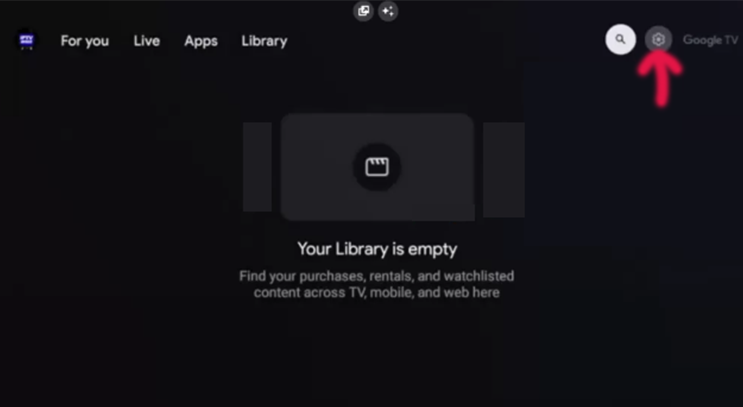
- 시스템 옵션을 선택합니다.
- 정보를 클릭합니다.
- 개발자 옵션을 활성화합니다: Android TV OS 빌드 위로 마우스를 가져가서 "이제 개발자입니다"라는 메시지가 표시될 때까지 여러 번 클릭합니다.
3단계: 다운로더 앱을 통해 IPTV Smarters Pro 다운로드하기
모든 IPTV 앱이 크롬캐스트를 지원하는 것은 아니므로 크롬캐스트 호환성을 명시적으로 언급하는 앱을 선택하세요. 이 가이드에서는 IPTV 스마터 프로를 사용하지만, 이 대신 GSE 스마트 IPTV, 스파클 TV, 티비메이트 등을 사용할 수 있습니다.
- 다운로더 열기
- 미디어 접근 허용을 클릭합니다: 메시지가 표시되면 미디어 액세스 허용을 선택합니다.
- 빠른 시작 가이드를 확인합니다: 표시되는 메시지에서 확인을 클릭합니다.
- URL을 입력합니다: URL 텍스트 상자에 다음을 입력합니다. https://www.iptvsmarters.com/smarters.apk 또는 단축 코드 78522를 입력하고 이동을 누릅니다.
- IPTV 스마터 프로 앱 다운로드가 시작됩니다.
4단계: IPTV 스마터 앱 구성하기
설치 후 앱을 열고 제공된 Flix IPTV 서비스 자격 증명으로 로그인합니다.
IPTV 스마터 앱을 사용하여 Roku 기기에서 Flix IPTV를 설정하는 방법
1단계: Roku에서 개발자 옵션 활성화하기
- Roku HDMI 입력으로 전환합니다: TV가 Roku 장치에 맞는 HDMI 입력에 연결되어 있는지 확인하세요.
- 개발자 모드로 들어갑니다: 홈 버튼 3x 위쪽 화살표 2x 오른쪽 화살표 1x 왼쪽 화살표 1x 오른쪽 화살표 1x 왼쪽 화살표 1x 오른쪽 화살표 1x 완료 버튼을 차례로 누르면 개발자 옵션 메뉴가 나타납니다.
- IP 주소를 기록해 두세요: 다음 단계에 필요하므로 주의 깊게 기록해 두세요.
2단계: 개발자 모드 사용
- "설치 프로그램 사용 및 다시 시작"을 선택합니다.
- 개발자 도구 라이선스 계약에 동의합니다.
- 비밀번호를 설정하고(잊지 마세요!) "비밀번호 설정 후 재부팅"을 누릅니다.
3단계: IPTV 채널 추가하기
- Roku 계정에 로그인합니다: 컴퓨터에서 my.roku.com으로 이동하여 로그인합니다.
- IPTV 스마터 채널 추가하기: 1. "계정 관리"에서 "코드가 있는 채널 추가"를 선택합니다. 2. 2. iptvsmarters를 입력하고 "채널 추가"를 클릭합니다. 3. 메시지가 표시되면 확인합니다.
4단계: IPTV 스마터 패키지 다운로드
- Roku 계정에 로그인합니다: 컴퓨터에서 my.roku.com으로 이동하여 로그인합니다.
- 링크 방문하기 https://www.iptvsmarters.com/#downloads 를 클릭해 IPTV 스마터 패키지를 컴퓨터에 다운로드하세요. 데스크탑과 같이 찾기 쉬운 곳에 저장하여 쉽게 찾을 수 있도록 하세요.
5단계: Roku에 IPTV 스마터 설치
- 브라우저를 통해 Roku에 액세스합니다: 웹 브라우저를 열고 개발자 옵션 화면에서 앞서 언급한 IP 주소를 입력합니다.
- 로그인합니다: 기본 사용자 아이디: rokudev와 앞서 설정한 비밀번호를 사용합니다.
- 패키지를 업로드합니다: "업로드"를 클릭하고 방금 다운로드한 IPTV 스마터 패키지를 선택합니다.
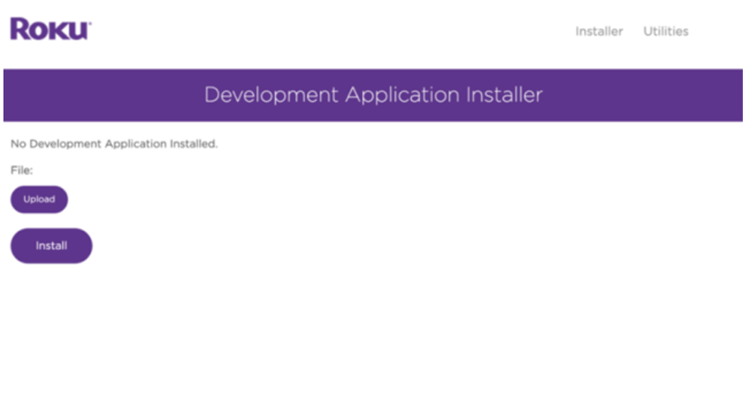
- 업로드가 완료되면 "설치"를 클릭합니다.
- 확인을 클릭합니다: 확인 화면이 표시되면 축하합니다! IPTV 스마터를 성공적으로 설치했습니다.
Roku로 돌아가세요. 이제 IPTV 스마터를 사용할 준비가 되었을 것입니다! IPTV 자격 증명으로 로그인하기만 하면 됩니다.
Dreamlink 장치에 IPTV를 설치하는 방법
1단계: 내 앱에 액세스
먼저 드림링크 디바이스의 전원을 켜고 메인 화면으로 이동합니다. 거기에서 내 앱으로 이동합니다. 여기에서 IPTV 채널에 액세스하는 데 사용할 수 있는 애플리케이션을 찾을 수 있습니다.
2단계: 드림온라인(DOL2) 열기
내 앱 폴더에서 DreamOnline(DOL2) 앱을 찾습니다. 보이지 않더라도 걱정하지 마세요! 마켓 폴더로 이동하여 DreamOnline(DOL2)을 검색한 다음 설치하세요. 설치가 완료되면 내 앱에 표시됩니다.
3단계: 서비스 설정 편집
드림온라인을 시작한 후 서비스 편집을 선택합니다. 그런 다음 편집을 클릭하여 서비스 설정을 수정합니다. 올바른 MAC 주소를 사용하여 서버 운영자 홈페이지에 등록했는지 확인하세요 - 이 단계는 매우 중요합니다!
4단계: 서비스 닉네임 입력
5단계: IPTV 서버 URL 입력
다음으로, 구매 후 보내드리는 IPTV 서버 URL(포털 URL)을 입력해야 합니다. 특히 다음 사항에 유의하세요. http가 아닌 https - 정확하게 입력해야 합니다!
6단계: 사용자 이름 및 비밀번호 건너뛰기
이 설정에서는 사용자 이름이나 비밀번호를 입력할 필요가 없으므로 해당 필드를 비워두면 됩니다.
7단계: 확인 및 연결
확인을 클릭하여 설정을 저장합니다. 이제 드림링크 장치가 제공한 정보를 사용하여 Flix IPTV 서버에 연결을 시도합니다.
